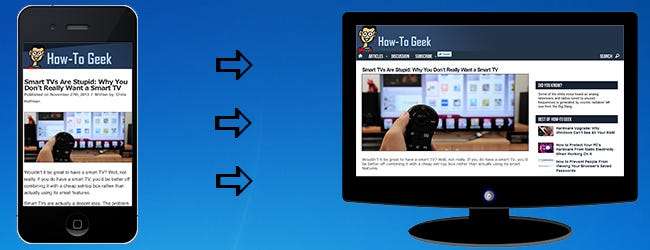
Многие веб-сайты, в том числе How-to Geek, отображают мобильную версию для пользователей, которые просматривают сайт на своем телефоне. Это сделано для уменьшения пропускной способности и улучшения внешнего вида на экране меньшего размера и с меньшим разрешением, но иногда вам действительно нужна полная версия веб-сайта для настольных компьютеров. Прочтите, чтобы узнать, как просматривать настольную версию любого веб-сайта на вашем телефоне.
Существует множество причин, по которым вы можете захотеть использовать полную версию веб-сайта для ПК на своем мобильном устройстве. Некоторые веб-сайты отключают в своей мобильной версии определенные функции, которые они могут посчитать ненужными или требующими высокой пропускной способности. В других случаях навигация по мобильному веб-сайту может быть просто болезненной, когда нужные вам данные гораздо легче отображаются в настольной версии.
Есть много веб-сайтов, которые не предлагают нам выбор в отношении того, как мы просматриваем их сайт, поэтому мы должны взять дело в свои руки. Знание того, как это сделать, также особенно полезно, когда вы подключены к сети Wi-Fi, и в этом случае мобильная версия веб-сайта в любом случае не будет загружаться быстрее, чем версия для ПК.
Отключение мобильной версии веб-сайта на iPhone или iPad
Начиная с iOS 9, вы можете очень легко переключиться на настольную версию веб-сайта - есть два способа сделать это. Первый - использовать меню «Поделиться» (стрелка), а затем выбрать «Запросить сайт рабочего стола».
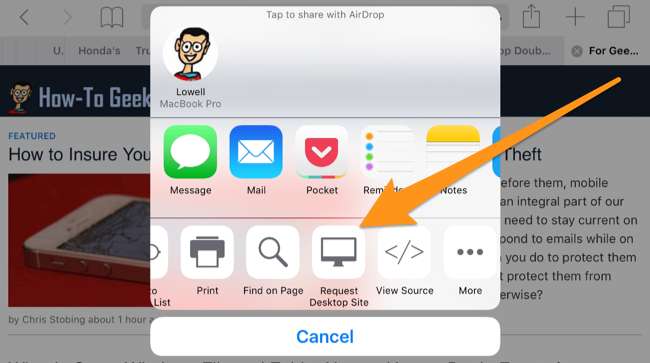
Второй способ - нажать и удерживать кнопку перезагрузки и выбрать в меню «Запросить сайт рабочего стола».

На самом деле, довольно просто.
Отключение мобильной версии веб-сайта на Android
Google делает это намного проще и включает возможность включить режим рабочего стола в браузере Chrome по умолчанию. Просто нажмите на меню настроек в правом верхнем углу и установите флажок «Запросить сайт для ПК».
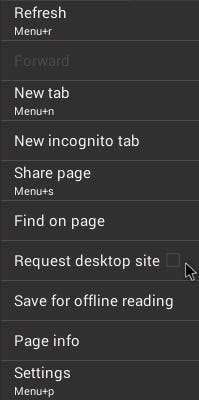
В Google Play есть много приложений для Android, которые также поддерживают эту функцию, но загружать их только для этой возможности было бы бессмысленно, поскольку браузер по умолчанию может это делать. Единственный недостаток использования браузера по умолчанию на Android заключается в том, что невозможно постоянно включить просмотр на рабочем столе. Если вы решите, что по умолчанию вы хотите просматривать каждый веб-сайт в режиме просмотра на компьютере, вам понадобится стороннее приложение.
Отключение мобильной версии веб-сайта в Windows
Вы можете отключить мобильную версию веб-сайта с помощью браузера Windows по умолчанию, Internet Explorer. Чтобы настроить этот параметр, откройте Internet Explorer> Еще> Настройки> Настройки веб-сайта.
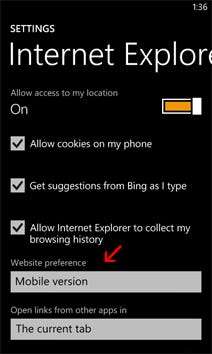
Самый простой метод, иногда
Конечно, самый простой способ перейти на настольную версию веб-сайта - это выбрать ссылку для просмотра на рабочем столе на самой странице, хотя на большинстве страниц ее нет.
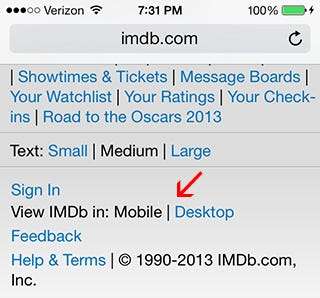
Не на всех веб-сайтах есть эта опция, поэтому вы можете использовать методы, описанные в этой статье, как быстрое решение. Просто помните, что веб-сайты заставляют вас работать с мобильными устройствами, чтобы получить максимальную пользу от их веб-сайтов, сократить время загрузки и сохранить сотовые данные.







